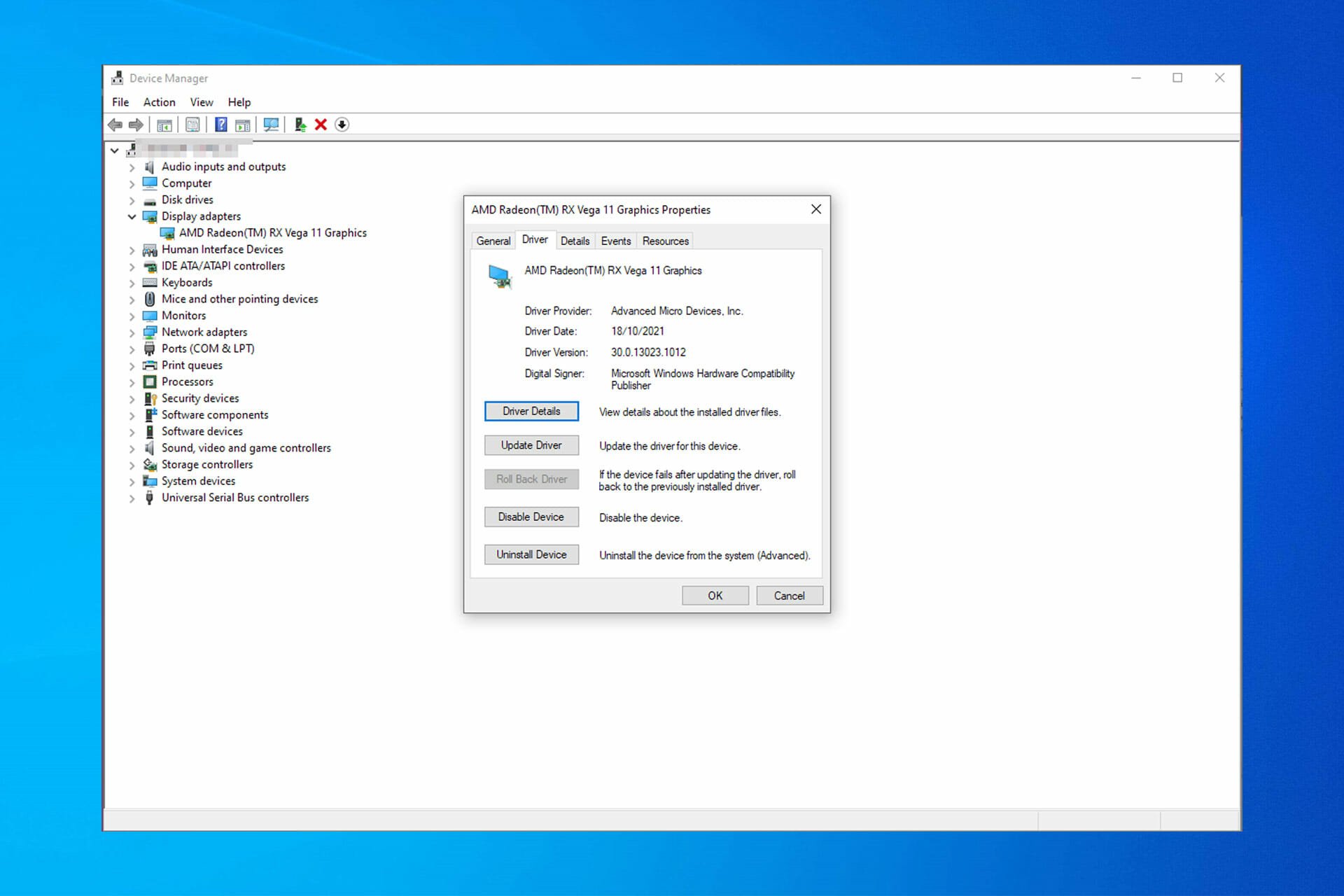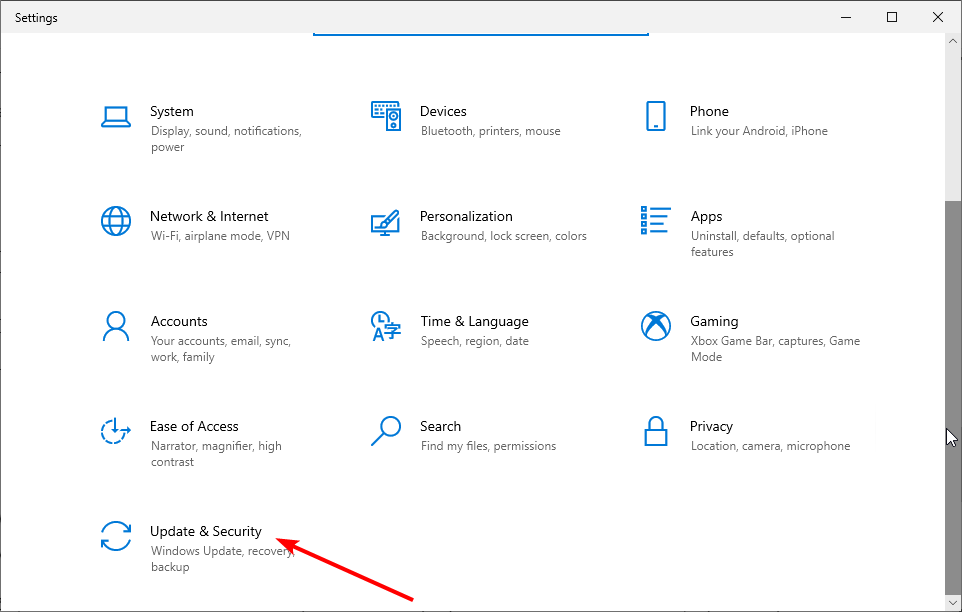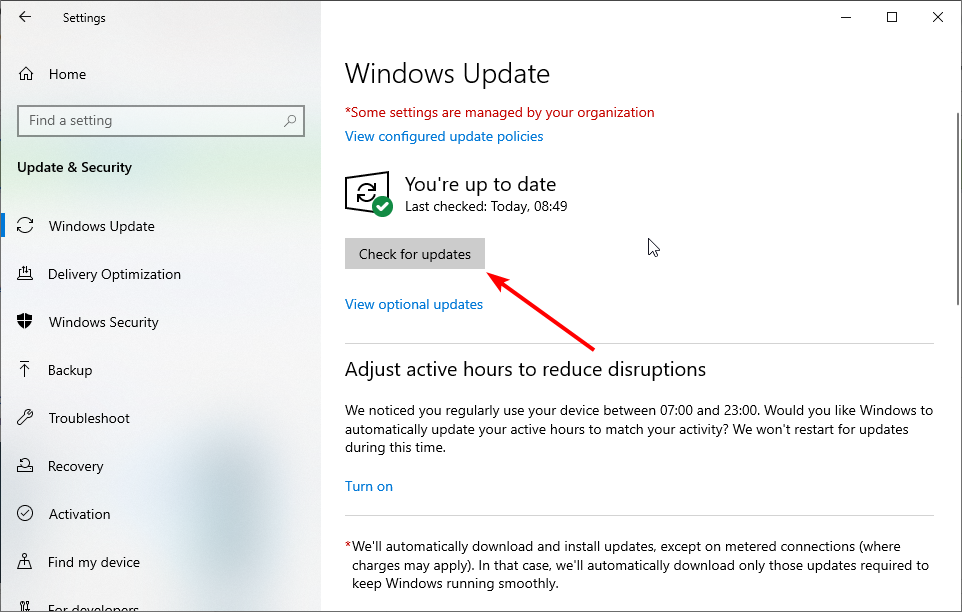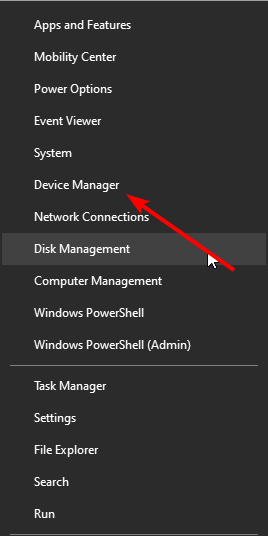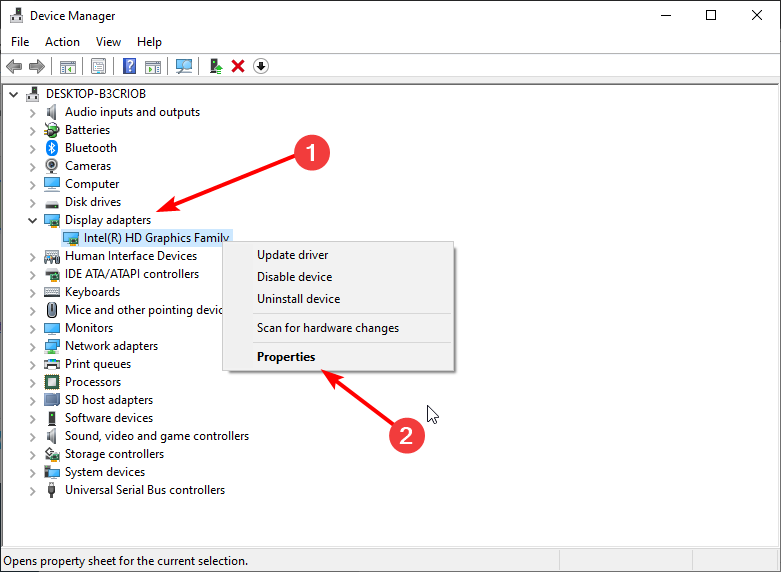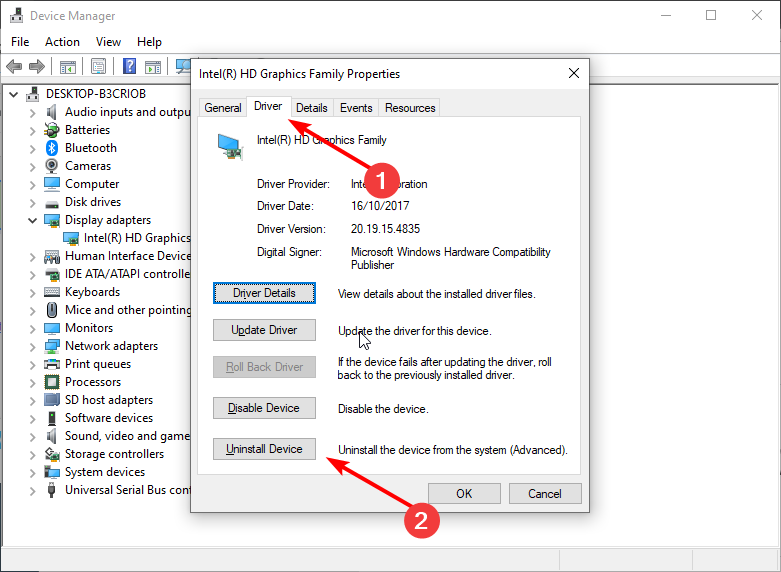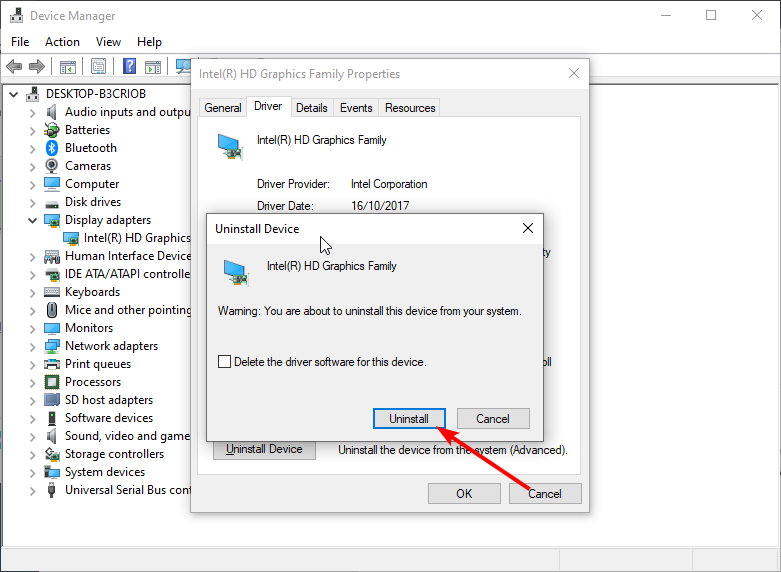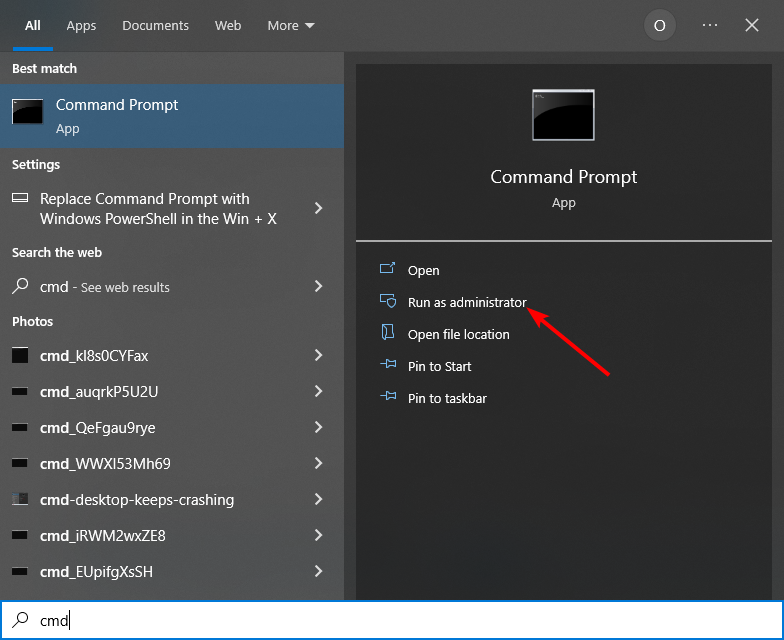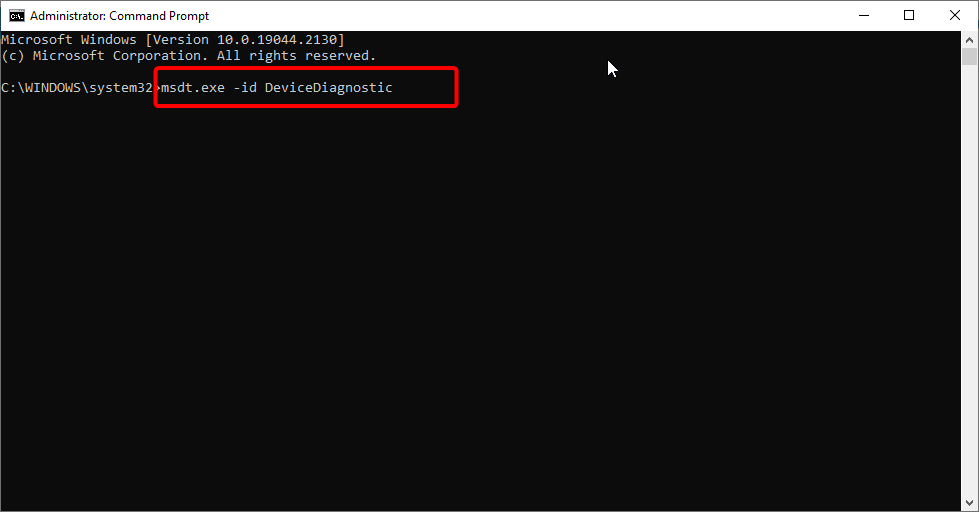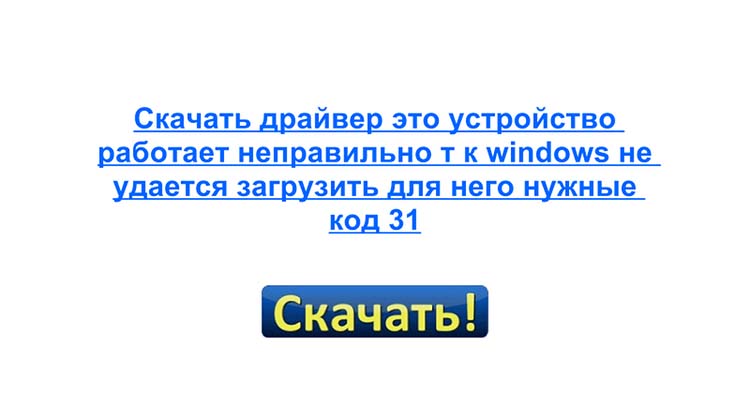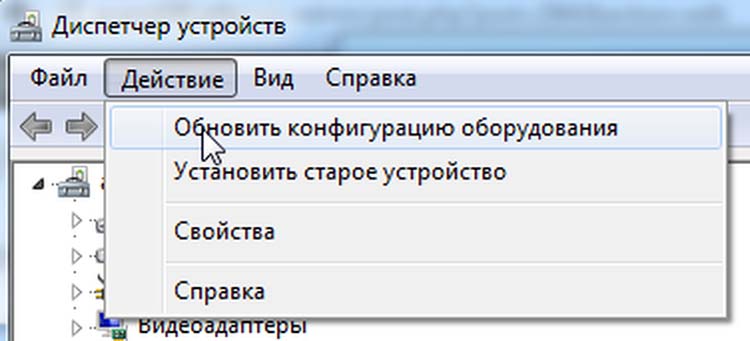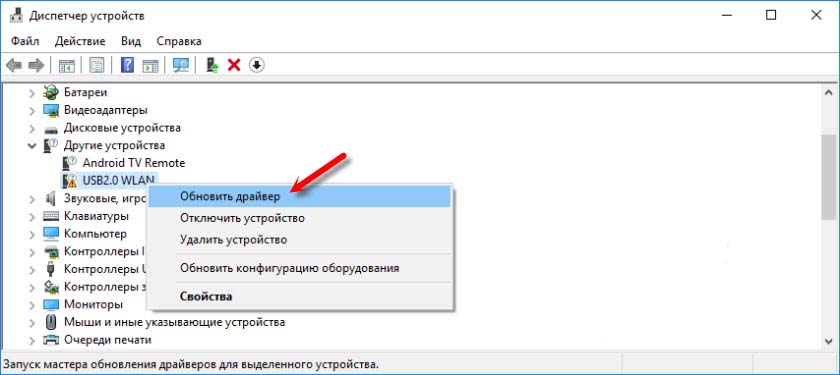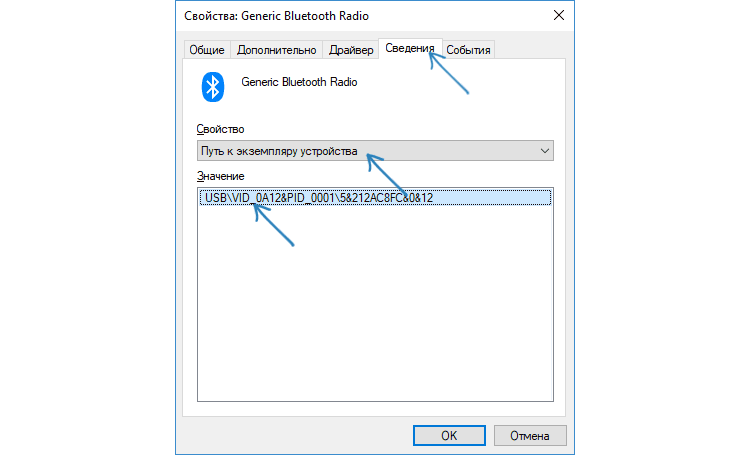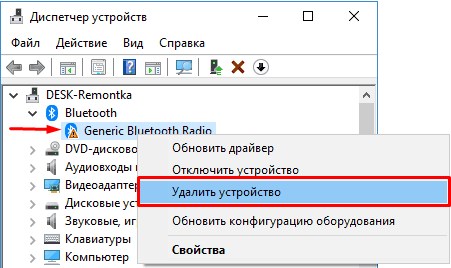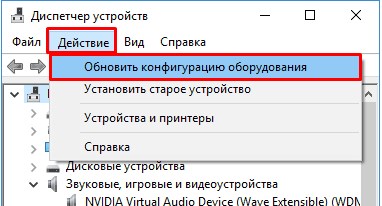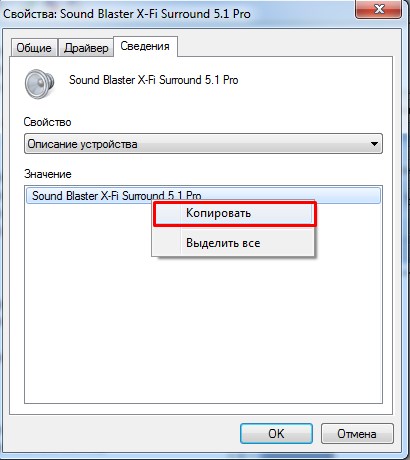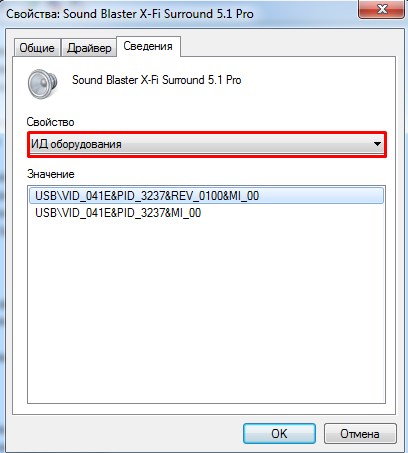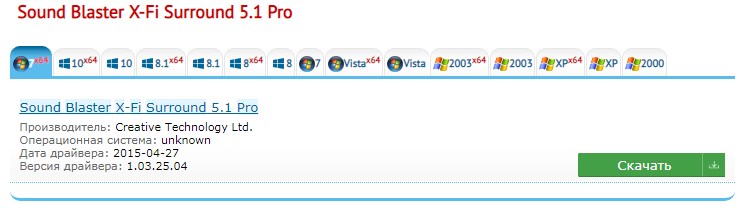На чтение 4 мин Просмотров 1.8к. Опубликовано
Обновлено
Содержание
- Руководство по поиску и устранению ошибок кода 31 в диспетчере устройств
- Как исправить ошибку кода 31
- Нужна дополнительная помощь?
Руководство по поиску и устранению ошибок кода 31 в диспетчере устройств
Ошибка кода 31 является одним из нескольких кодов ошибок диспетчера устройств. Это вызвано множеством причин, которые мешают Windows загрузить драйвер для конкретного аппаратного устройства. Независимо от первопричины, устранение неполадок с кодом ошибки 31 довольно просто.
Если вы видите ошибку Code 31 на адаптере Microsoft ISATAP в Windows Vista, вы можете игнорировать ошибку. По словам Microsoft, актуальных проблем нет.
Ошибка кода 31 почти всегда будет отображаться следующим образом:
Это устройство не работает должным образом, поскольку Windows не может загрузить драйверы, необходимые для этого устройства. (Код 31)
Подробная информация о кодах ошибок диспетчера устройств, таких как код 31, доступна в области Состояние устройства в свойствах устройства. См. Как просмотреть состояние устройства в диспетчере устройств для справки.
Коды ошибок диспетчера устройств являются эксклюзивными для диспетчера устройств. Если вы видите ошибку Code 31 в другом месте в Windows, скорее всего, это код системной ошибки, который не следует устранять как проблему диспетчера устройств.
Ошибка кода 31 может относиться к любому аппаратному устройству в диспетчере устройств, но большинство ошибок кода 31 появляется на оптических дисках, таких как дисководы компакт-дисков и DVD.
Любая из операционных систем Microsoft может столкнуться с ошибкой диспетчера устройств Code 31, включая Windows 10, Windows 8, Windows 7, Windows Vista, Windows XP и другие.
Как исправить ошибку кода 31
-
Перезагрузите компьютер, если вы еще этого не сделали. Всегда существует вероятность, что ошибка Code 31 была вызвана какой-то временной проблемой в диспетчере устройств. Если это так, простая перезагрузка может исправить код 31.
-
Вы устанавливали устройство или вносили изменения в диспетчере устройств непосредственно перед появлением ошибки кода 31? Если это так, возможно, внесенные вами изменения привели к ошибке кода 31.
Отмените изменение, если можете, перезагрузите компьютер, а затем снова проверьте наличие ошибки кода 31.
В зависимости от внесенных изменений некоторые решения могут включать:
Удаление или перенастройка недавно установленного устройства
-
Откат драйвера до версии до ваших обновлений
-
Использование восстановления системы для отмены последних изменений, связанных с диспетчером устройств
-
Удалите значения реестра UpperFilters и LowerFilters. Распространенной причиной ошибок Code 31 является повреждение двух значений реестра в разделе реестра DVD/CD-ROM Drive Class.
Удаление аналогичных значений в реестре Windows также может стать решением проблемы с кодом 31, которая появляется на устройстве, отличном от привода DVD или CD. Приведенный выше учебник UpperFilters/LowerFilters покажет вам, что вам нужно делать.
Некоторым пользователям повезло, удалив весь ключ , содержащий значения UpperFilters и LowerFilters. Если удаление определенных значений не устраняет ошибку Code 31, попробуйте создать резервную копию ключа, который вы указали в этом руководстве выше, а затем удалите ключ, перезагрузите компьютер, импортируйте ключ из резервной копии и снова перезагрузите компьютер.
-
Обновите драйверы для устройства. Установка драйверов, поставляемых последним производителем, для устройства с ошибкой Code 31 является вероятным решением этой проблемы.
-
Переустановите сетевой адаптер Microsoft ISATAP, если ошибка кода 31 связана с неправильной работой адаптера MS ISATAP.
Для этого откройте диспетчер устройств и перейдите на экран Действие> Добавить устаревшее оборудование . Запустите мастер и выберите Установить оборудование, которое я выбрал вручную из списка (Дополнительно) . Нажмите на эти шаги и выберите Сетевые адаптеры> Microsoft> Microsoft ISATAP Adapter из списка.
-
Замените оборудование. В крайнем случае вам может потребоваться заменить оборудование, на котором имеется ошибка кода 31.
Также возможно, что устройство несовместимо с этой версией Windows. Вы можете проверить Windows HCL, чтобы быть уверенным.
Если вы уверены, что аппаратное обеспечение не является причиной этой конкретной ошибки кода 31, вы можете попробовать восстановить Windows. Если это не сработает, попробуйте чистую установку Windows. Мы не рекомендуем делать ни одну из этих до попыток заменить аппаратное обеспечение, но вам может потребоваться дать им шанс, если у вас нет других вариантов.
-
Ваша ошибка кода 31 должна быть исправлена.
Пожалуйста, дайте нам знать, если вы исправили ошибку Code 31, используя метод, которого у нас нет выше. Мы хотели бы сохранить эту страницу как можно более обновленной.
Нужна дополнительная помощь?
Если вы не заинтересованы в том, чтобы решить проблему с кодом 31 самостоятельно, см. Как исправить мой компьютер?полный список вариантов поддержки, а также помощь по всем вопросам, таким как определение затрат на ремонт, удаление ваших файлов, выбор службы ремонта и многое другое.
Если на вашем устройстве появилось уведомление о том, что устройство работает некоректно и ему не удается загрузить драйвера, что приводит к ошибки “Код 31”, то этот мануал по устранению такой проблемы точно вам поможет.
Как правило, ошибка “Код 31” возникает вследствие установки новых устройств, после обновления Windows и после переустановки ОС.
В этой инструкции, с пошаговыми скринами, разберем базовые варианты, как исправить “Это устройство работает неправильно, т.к. Windows не удается загрузить для него нужные драйверы. Код 31”
Базовыми причинами появления уведомления об ошибки «Код 31» является подключение к ПК оборудования (видеокарты, сетевых адаптеров и прочих девайсов), а также программы или утилиты. Реже конфликты возникают вследствие обновления операционки.
Чаще всего достаточно корректно установить драйвера для каждого устройства и ПК вернется к стабильной работе.
https://programmainfo.ru/test/volga-ili-pobeda-a-ty-znakom-s-sovetskim-avtopromom-prover-sebya-v-uvlekatelnom-teste
Установка оборудования
Проще всего избавиться от уведомления «Код 31» – установить новое оборудование заново. Для этого нужно:
- Войти в «Диспетчер устройств».
- Найдите устройство, которое будет с пометкой восклицательного знака
- Нажать на него ПКМ и выбрать “Удалить устройство”
- После этого в основном меню сервиса нужно войти во вкладку «Действие» и нажать «Обновить конфигурацию оборудования». Так система сама обнаружит видеодрайвера и установит их.
Именно так вы выполните перезапуск оборудования. Лучше всего перезапустить все устройства, которые, на ваш взгляд, могли вызвать конфликт в работе ПК.
При таком подходе ошибка “Код 31” с вероятностью 90% должна исчезнуть.
Новые драйвера
Если перезапуск дополнительного оборудования не исправило ситуацию, то я рекомендую проверить актуальность драйверов и провести их установку.
Это поможет исправить ошибку «Код 31». Для этого проделайте следующие действия:
- ПКМ кликаете на «Пуск» и заходите в «Диспетчер устройств».
- Жмете ПКМ по оборудованию, который выдает ошибку “Код 31” и выбираете параметр «Обновить драйвер».
- Кликаете на строку «Выполнить поиск драйверов на этом компьютере».
- Затем нажмите на “Выбрать из списка доступных”
- Выбираете, при наличие, другой вариант драйвера, представленный в списке.
- Выполняете перезагрузку ПК.
https://programmainfo.ru/test/otlichish-krinzh-ot-krasha
Самостоятельная установка
Если ошибка «Код 31» осталась, советую провести установку драйверов вручную. Не всегда автоматическая установка срабатывает хорошо. ПК может не видеть актуальной версии драйверов. Часто их просто нет в Майкрософт, а на сайте компании оборудования, уже есть новые версии.
Кроме этого, часто вновь вышедшие обновления могут работать некорректно.
Для того, чтобы исправить ошибку “Код 31”, вам нужно:
- Если на ПК драйвер связан с оборудованием материнкской платы, то вам нужно зайти на официальный сайт компании материнки (если у вас стационарный компьютер).
- На сайте войти в раздел “Драйвера” и там скачайте и установите необходимы для оборудования мат. платы (драйвера могут быть старые или вовсе подходить только для 7 Винды, это не имеет никакого значения. Скачивайте и устанавливайте).
- Если у вас ноутбук – войдите на официальный сайт модели вашего устройства и оттуда скачайте и установите все драйвера.
Если ошибку “Код 31” выдает какое то стороннее устройство или “Неизвестное”, то поиск драйвера можно выполнить через утилиту “DriverPack Solution”:
- Скачайте утилиту с официального сайта
- Запустите ее и войдИте в раздел “Драйверы”
- Утилита сама найдет все необходимые драйвера и установит их
https://programmainfo.ru/test/kakoy-ty-instrument
Поиск неполадок
Если способы выше не исправили ошибку «Код 31» и ПК продолжает функционировать некорректно, советую проверить систему на исправность.
Этот вариант возникает реже, однако в процессе работы, на устройстве могут повредиться его компоненты или появится вирусные файлы.
- Нажимаем сочетание клавиш Win + I
- Выберите “Обновление и безопасность”
- Выбираете параметр «Безопасность WIndows», затем перейдите в «Защита от вирусов».
- Нажмите на “Параметры сканирования”
- Запускаете полную проверку системы.
- Откройте командную строку от имени администратора
- Скопируйте и вставьте у себя команду: sfc/scannow
Таким способом вы просканируете устройство на выявление багов и вирусов. Возможно именно они вызывают ошибку “Код 31”
https://programmainfo.ru/test/3569
Обновление Windows
Ошибка “Код 31” иногда возникает из-за несвоевременного обновления системы. Для того, чтобы это исправить, вам необходимо:
- Зажать клавиши Win + I
- Войти в «Обновление и безопасность».
- Перейти в раздел «Центр обновления Windows», затем нажать на “Проверить наличие обновлений” и провести их инсталляцию.
Откат системы
Ошибка “Код 31” возникает после обновления системы или появлению нового аппаратного оборудования. Если откатиться назад и вернуться в момент до этих обновлений, то ПК будет работать корректно. Этот параметр возможен, если вы сохраняли точки восстановления.
Для устранения ошибки “Код 31” таким способом, вам нужно:
- Одновременно жмете «Win+R»
- Пропишите туда команду: rstrui
- Выбираете точку восстановления (откатывает систему на нужный вам период и до нужной точки).
- В первом варианте следуете далее подсказкам меню. Если вам нужен второй – выбираете строку «Показать больше точек восстановления» и ищите нужную.
https://programmainfo.ru/test/dengi-umeesh-li-ty-s-nimi-druzhit
Итак, мы разобрали разные варианты решения ошибки “Это устройство работает неправильно, т.к. Windows не удается загрузить для него нужные драйверы. Код 31”. Как вы увидели чаще всего неполадки связаны с неправильными дровами. Решить проблему несложно и это не займет много времени.
Скворцов Михаил
Специалист программирования компьютерных систем и устройств на базе ОС «Android»
Задать вопрос эксперту
Follow our expert solutions to solve any display adapter errors
by Matthew Adams
Matthew is a freelancer who has produced a variety of articles on various topics related to technology. His main focus is the Windows OS and all the things… read more
Updated on
- The display adapter code 31 error prevents your device from loading the monitor driver.
- It could only be a temporary Device Manager issue, but if it’s not, looking into the full solutions below should help.
- Reinstalling the Display adapters drivers is the first method that you can try.
XINSTALL BY CLICKING THE DOWNLOAD FILE
Get rid of malfunctioning drivers on your PC
SPONSORED
Drivers can often become corrupt as they can interfere with malfunctioning system files, thus arriving to be installed but not running correctly. To keep your drivers running smoothly, your Windows OS must run even smoother. Get it in perfect shape by following the steps below:
- Download Fortect and install it on your PC.
- Start the tool’s scanning process to look for corrupt files that are the source of your problem
- Right-click on Start Repair so the tool can start the fixing algorithm
- Fortect has been downloaded by 0 readers this month, rated 4.4 on TrustPilot
The graphics device driver error code 31 prevents Windows from loading the drivers required to load a device (monitor). This error code is a Device Manager issue and it could be due to a temporary problem with the system app.
While the error can truly be frustrating, it is actually an easy issue to fix. All you need to do is to follow the instructions in this guide.
What causes graphics device driver error code 31?
The causes of the graphics device driver error code 31 are within a close circle. Below are some of the well-known ones:
Moreover, the error can be displayed in different variations such as the following:
- This device is not working properly because Windows cannot load the drivers required for this device. (code 31) The driver trying to start is not the same as the driver for the posted display adapter. – Just as it is stated in the error message, we will have to update the display adapter so Windows recognizes it.
- Microsoft basic display adapter code 31 – Besides updating the graphics card, we can also update the OS.
- There is a problem with Microsoft basic display adapter device. For more information, search for ‘graphics device driver error code 31’. – Driver error can be avoided if you keep your drivers up-to-date.
How can I fix the graphics device driver error code 31?
- What causes graphics device driver error code 31?
- How can I fix the graphics device driver error code 31?
- 1. Update your PC
- 2. Reinstall the graphics driver
- 3. Run the Hardware and Devices troubleshooter
Before proceeding to the technical fixes below, we will advise that you:
- Restart your PC and check if the issue is still there. This is because the problem might just be down to glitches with the Device Manager.
If the restart does not resolve the issue, you can proceed to the fixes below.
1. Update your PC
- Press the Windows key + I to open the Settings app and select the Update & Security option.
- Click the Check for updates button.
- Finally, install all available updates.
Windows updates are essential in keeping your PC running smoothly. Also, they help to install driver updates as part of optional updates.
2. Reinstall the graphics driver
1. Press the Windows key + X and select Device Manager.
2. Click the arrow next to Display adapters, right-click the driver there and select Properties.
3. Choose the Driver tab at the top and click the Uninstall Device button.
4. Finally, click the Uninstall button to confirm.
5. Restart your PC.
Another effective fix for the Windows cannot load the graphics card drivers required for this device(code 31) on Windows 10 is to reinstall your drivers. This is because there might be a problem with the current driver on your PC.
You can also copy your driver’s name from the Properties window and download the latest version from the manufacturer’s website.
Alternatively, if you want to get the latest driver versions automatically, we suggest you try a reliable driver updater tool to perform this action.

Outbyte Driver Updater
Save precious time and effort by safely updating all your drivers with this simple tool, and get rid of any driver-related errors.
3. Run the Hardware and Devices troubleshooter
- Press the Windows key, type cmd, and click Run as administrator under Command Prompt.
- Copy and paste the command below and hit Enter to run it:
msdt.exe -id DeviceDiagnostic - Wait for the scan to finish.
The Hardware and Devices troubleshooter has proved effective in fixing so many hardware issues. If you still can’t fix the graphics driver device code 31 error with your GPU, Outbyte can help point to the components causing the problem and the potential fixes.
Those are some of the few resolutions for the graphics device driver error code 31 error. If the issue still does not go away, you might need to perform a system restore on Windows 10. This will remove all the changes made to your PC for some time.
Also, if you are looking for a dedicated guide on how to reinstall a device on Device Manager, you can check this detailed guide.
Please, be free to let us the solution that got the issue resolved for you in the comments below.
Пользователи часто сталкиваются с ошибкой «Это устройство работает неправильно» код 31. Такая ошибка указывает на то, что оборудование компьютера конфликтует с операционной системой. Чаще всего виновником этой ошибки выступает неправильно установленный драйвер или старые их версии. Рассмотрим подробнее проблему и определим, что предпринимать в этом случае.
Ошибка возникает на всех операционных системах Windows. Иногда в процессе загрузки их операционной системой, при автоматической установке. Система сканирует диспетчер устройств на неполадки и оповещает о проблемах пользователя. Нередко ошибка возникает и в случае загрузки обновлений Windows. Также нельзя исключать влияние вирусных программ.
Устраняем ошибку Code 31
В первую очередь необходимо попытаться переустановить драйвер устройства с удалением действующего. Перезагрузите компьютер.
- Откройте диспетчер устройств Windows. В Windows 8 это можно сделать, нажав правой кнопкой мыши по значку «Пуск». В списке выберите нужный пункт. В остальных версия нажмите на иконке «Компьютер» правой кнопкой мыши и выберите пункт контекстного меню «Управление». В правом блоке найдите «Диспетчер устройств».
- Здесь в списке найдите устройство, с которым возникает ошибка. Обычно такие устройства имеют рядом треугольный значок с восклицательным знаком.
- Выберите его правой кнопкой мыши и нажмите пункт «Удалить устройство».
- Далее в этом же окне выберите на панели инструментов вверху вкладку «Действия» и нажмите первый пункт «Обновить конфигурацию оборудования».
Через некоторое время система попытается определить все подключенные устройства и установить необходимые драйвера самостоятельно, если это необходимо. Если этот метод не помог, а оборудование продолжает выдавать ошибку 31 «данное оборудование работает неправильно», попробуйте следующее.
- Снова нажмите правой кнопкой мыши на устройстве с треугольным оранжевым значком.
- Далее выберите первый пункт контекстного меню «Обновить драйверы».
- Откроется окно, где нужно выбрать метод обновления драйвера — «Автоматический поиск» или «Выполнить поиск драйверов». Выберите второй вариант «Вручную».
- В следующем окне вы увидите строку, где нужно указать путь к драйверу, а под ним еще один пункт «Выбрать драйвера из списка». Выберите его.
- Система может содержать несколько версий драйверов для устройства, если вы видите перед собой другую версию, нажмите на нее и выберите ниже кнопку «Установить».
Перезагрузите систему и проверьте наличие ошибки на своем компьютере.
Может оказаться актуальным для вас: Невозможно выполнить файл во временном каталоге — как исправить
Самостоятельный поиск и установка драйвера для устранения данной проблемы
Пользователи нажимают на пункт «Поиск и автоматическая установка драйверов», но система оповещает, что драйвер уже установлен для данного устройства и обновлений не требует. Таким образом, многие думают, что актуальная версия драйвера действительно установлена и на этом их миссия закончена. Но дело обстоит иначе. Некоторых драйверов база данных Майкрософта не имеет, а система может вообще не распознать это устройство, сообщая о нем лишь общую информацию. В этом случае будет возникать сообщение с кодом 31 «оборудование неправильно работает».
Зато в любом случае необходимое программное обеспечение всегда есть на сайте производителя. Необходимо только посетить официальный портал и скачать нужную версию, в некоторых случаях, указав разрядность операционной системы. Для ноутбуков это сделать проще, нужно зайти на официальный сайт компании производителя данной модели. Сложнее, если это отдельное оборудование, фирму которого определить не получиться, пока не вскроешь смотровую крышку компьютера (если нельзя это сделать из названия оборудования в диспетчере задач).
Поиск драйвера устройства по ID для дальнейшей установки
Если определить фирму производителя устройства не получается, можно попытаться найти для него драйвер при помощи идентификатора (ID).
- Найдите его в списке устройств диспетчера задач.
- Нажмите на нем правой кнопкой мыши и выберите «Свойства».
- Выберите вкладку «Сведения».
- В строке значение можно найти идентификатор. Он расположен после приставки «vid». Эти приставки, в зависимости от типа устройства, могут различаться: ACPI, VEN. Не обязательно копировать только ту часть, которая находится после этих приставок. Можно скопировать строку полностью.
- Затем введите скопированные данные в строку поисковика и начните поиск.
Стоит заметить, что драйвера могут не работать из-за проблем с другим оборудованием, в том числе с проблемными драйверами. К примеру, если не установлены драйвера для материнской платы, все другие устройства будут работать неправильно и будет появляться ошибка с кодом 31. В таком случае необходимо проверить наличие других драйверов в системе и при необходимости обновить их. Это можно сделать в диспетчере устройств, используя описанные способы выше.
Summary
Article Name
Это устройство работает неправильно т.к. Windows не удалось загрузить для него нужные драйверы Код 31
Description
Пользователи часто сталкиваются с ошибкой «Это устройство работает неправильно» код 31. Такая ошибка указывает на то, что оборудование компьютера конфликтует с операционной системой.
Author
Publisher Name
Игорь
Publisher Logo
Привет всем! Скорее всего вы зашли на огонек, чтобы решить ошибку: «Это устройство работает неправильно (код ошибки 31)». Для начала давайте подумаем, почему же так происходит. Но ответ кроется в самом сообщении. Просто какое-то железо неправильно функционирует. Если оно неправильно работает, значит скорее всего проблема с драйверами.
Такое может произойти из-за сбоя системы или после её переустановке. Также это может быть, следствием и присутствием на компьютере вирусов или вредоносных программ. Поэтому в первое, что мы сделаем — это попытаемся переустановить драйвера и воспользуемся для этого несколькими способами. Дальнейшие действия должны решить проблему на всех Windows: XP, Vista, 7, 8, 10.
Содержание
- Как исправить Code 31 в диспетчере устройств
- Ручная установка
- Задать вопрос автору статьи
- Нам нужно зайти в диспетчер устройств и найти то самое проблемное железо. Для этого найдите на клавиатуре клавишу и английскую R. Теперь нажмите на них одновременно и во всплывающем окне впишите: devmgmt.msc.
- На нужном аппарате вы должны увидеть восклицательный знак. Нажмите правой кнопкой и удалите устройство.
- Выберите во вкладке «Действия» первый пункт. Можно также попробовать просто нажать правой кнопкой по аппарату и выбрать «Обновить драйверы». После этого выбираем «Автоматический поиск…». В таком случае «дрова» будут скачены с серверов Microsoft.
Ручная установка
Код ошибки 31 может и не уйти, так как на серверах компании Microsoft не всегда есть оптимальный вариант программного обеспечения для железа. Поэтому лучшим способом будет именно установка с официального сайта производителя. В первую очередь нужно узнать точное название железа.
- Для этого там же в диспетчере устройств зайдите в свойства. Правой кнопкой по аппарату и далее выбираем нужный пункт.
- Теперь заходим в «Сведения».
- Во вкладке «Свойство» будет автоматом стоять «Описание устройства» – то есть его название. Можно попробовать найти драйвер просто вбив название в поисковую строку, но не всегда это помогает.
- Поэтому самым оптимальным вариантом будет воспользоваться сервисом. Просто вбиваем название в верхнюю строчку и нажимаем «Искать». Если поиск не даст результата, то вернитесь обратно в диспетчер устройств, а во вкладке «Сведения» установите «ИД оборудования» и скопируйте верхнюю строчку.
- Вы должны увидеть список разных драйверов для различных операционных систем. Теперь очень важно скачать ПО для своей ОС с нужной «битностью».
- Далее ничего сложного нет – скачиваем и устанавливаем новый драйвер. После этого не забудьте перезагрузить ваш ноутбук или компьютер.
Если вы точно знаете – что это за устройство, то драйвер можно скачать напрямую с официального сайта производителя. Если аппарат вшит в материнскую плату ноутбука, то можно зайти на оф. сайт производителя ноутбука, найти сам «бук» по названию модели уже скачать ПО оттуда.